有些初学者在标注了一个图形的长度后,却发现看不到标注的尺寸值,网上见到不少人问这个问题,不正常标注的效果如下图所示。
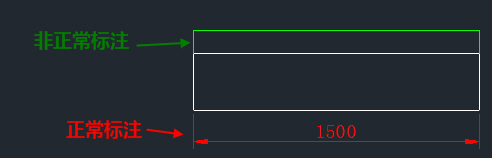
我们可以看到正常的标注可以看到标注文字、箭头,而不正常的标注只能看到尺寸线和边界线,都看不出是一个标注,为什么会这样呢?遇到这个问题应该怎么解决呢?
其实这个标注虽然看上去不正常,但实际上没有任何问题,只是针对当前图形来说标注的设置不太合理。我们放大图形,放大到一定程度,我们就应该能看到标注的尺寸值了,如下图所示。
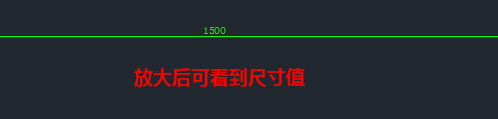
放大后我们可以看到这个标注跟其他标注没什么区别,有标注的尺寸值和箭头,只是字高和箭头相对当前图形都太小,看上去跟没有一样。
这个原因很简单,初学者对标注样式的设置并不了解,上来使用的通常是CAD软件提供的标注样式STANDARD或ISO-25,假设绘制的图形长度比较小,标注还看上去比较正常,假设尺寸大一些,就会出现这样的现象。我们首先来了解一下这两个默认的标注样式。STANDARD是针对英制图纸使用的,箭头大小和字高的设置都是0.18,当图形尺寸在10以内时,标注尺寸绘制完看上去比较正常。ISO-25是针对公制设置的,25表示箭头大小和文字高度都是2.5,当图形尺寸在100以内时,标注尺寸看上去比较正常。
了解了这两种默认标注的设置,结合我们绘制的图形的尺寸,我们就应该知道文字为什么看不到了。比如你要绘制的是一张建筑图纸,尺寸都是米级的,用默认的标注样式看不到文字和箭头就太正常了。
那怎么解决呢?答案很简单:修改标注样式!但输入D(DIMSTYLE)回车打开标注样式管理器,选中一个标注后点“修改"按钮打开”修改标注样式”对话框,我想初学者看到这样的一个对话框估计头都要炸了,参数太多了,分了7个选项卡,每个选项卡中还有一大堆参数,就算只修改标注外观的几个主要参数,如边界线长度、箭头大小、字高也很费劲。假设行业和单位对标注样式有比较严格的规定,我们可以按规定来设置这些参数。对于初学者,我们可以找一张样例图作为参照来设置这些参数。当然还有一种更简单的方法,就是修改标注特征比例,如下图所示。
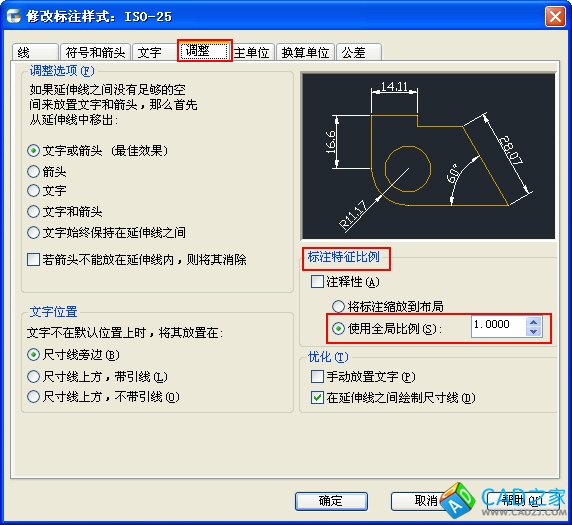
这个比例也不能随意修改,通常可以按照打印输出的比例来设置,比如我们要求打印的字高是2.5,我们就可以选用ISO-25或以它作为基准创建一种新的标注样式,如果我们图纸将来的打印比例是1:100,说明的图形尺寸比较大,那么我们就按打印比例将标注特征比例的全局比例设置为100,然后标注和打印出来就会都比较正常。
我们注意标注样式中有一个注释性选项,如果勾选了注释性选项,同一个标注在不同的视口中特征比例可以自动适应视口比例,然后可以保证不同比例视口中同一个标注最终打印效果一致,这个对于初学者来说太高深了,如果感兴趣,可以阅读本博客中关于注释性的文章: CAD的注释性怎么用?
关于标注特征比例的介绍请参看: 什么是CAD的标注特征比例?
标注特征比例是可以用变量控制的,也就是我们不去修改标注样式,直接设置一个变量值,也可以改变标注特征比例,设置方法如下:
1、输入dimscale,回车。
2、输入100,回车
然后我们画标注,标注的字高和箭头等特征就会放大100倍。我们用同一个标注样式,可以通过输入dimscale设置成不同比例。这种方式只能影响后面绘制的标注,如果绘制完标注用这个变量是无法修改的。
初学者如果绘制完标注后发现不对,可以选中标注,打开特性面板(CTRL+1),找到标注全部比例例,修改成需要的值就好,如下图所示。
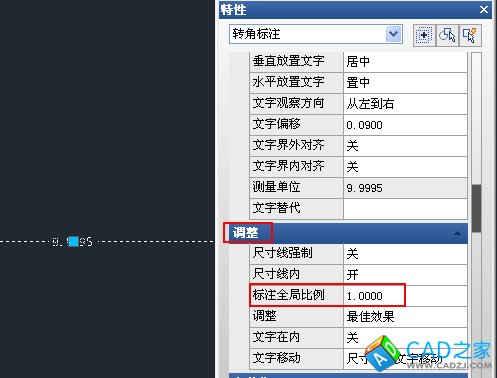
这种方式只能一个个标注地修改,或者一次选择多个标注进行修改。
不建议通过设置变量或特性面板来修改标注特征比例,如果每个标注都有自己特有的参数,不利于后续的编辑修改,因此还是建议修改标注样式的特征比例。
上面介绍了修改标注特征比例的几种方法,但要真正用好标注,还是需要对标注的各项参数有一定了解。
有些问题知道原因后其实很简单!从这个问题大家应该认识到不仅是需要深入地了解标注的参数和设置,更重要的是要认识到画一张图前必须要有规划,这张图有多大,要用多大的图框,打印比例应该是多少,打印出来的字高、标注、线宽应该是多少,知道这些比例后,才能确定我们应该怎么设置线宽、文字样式、标注样式、图层等等,才能在绘图过程中不出现类似的意外!#p#分页标题#e#